Installer WhatsApp est super facile et rapide. Assurez-vous que votre téléphone dispose d'une connexion Internet solide et répond aux exigences de base—comme au moins iOS 12 pour les iPhones ou un système d'exploitation Android à jour. Rendez-vous sur votre boutique d'applications, recherchez WhatsApp et appuyez sur "Installer" (ou "Obtenir" sur les iPhones). Une fois terminé, ouvrez l'application, accordez les autorisations nécessaires, et entrez votre numéro de téléphone pour obtenir un code de vérification. Entrez-le, et boom—vous êtes prêt à commencer à discuter! Si vous voulez entrer dans les détails de la configuration et envoyer votre premier message, restez dans les parages.
Prérequis pour l'installation

Avant de vous lancer dans l'installation de WhatsApp, il y a quelques points à vérifier sur votre liste. Tout d'abord, assurez-vous d'avoir un smartphone ou un iPhone car WhatsApp est conçu pour une utilisation mobile. Vous avez déterré un vieux téléphone à clapet ? Oubliez ça.
Ensuite, vous avez besoin d'une connexion internet solide, que ce soit votre Wi-Fi de confiance ou les données mobiles (4G). Pas de connexion, pas de monde WhatsApp pour vous. Je me souviens quand j'ai essayé de le télécharger sur le Wi-Fi antique de mon cousin ; ça a pris une éternité. Leçon apprise : une connexion stable est essentielle.
L'espace de stockage est un autre point important. WhatsApp a besoin d'environ 131,5 MB sur iOS, alors libérez de l'espace en supprimant ces 500 photos floues que vous accumulez. Croyez-moi, ça en vaut la peine.
Vérifiez également votre système d'exploitation. Pour les utilisateurs d'iPhone, vous aurez besoin d'au moins iOS 12.0. Les utilisateurs d'Android, assurez-vous que votre OS est à jour. Essayer d'installer avec un ancien OS ? Vous cherchez juste des ennuis.
Enfin, vous avez besoin d'accès à la boutique d'applications. Pour iPhone, c'est l'App Store, et pour Android, c'est le Google Play Store. Pas d'accès, pas de téléchargement, pas de plaisir. Vous êtes prêt ? Super, lançons cette application !
Téléchargement de WhatsApp sur Android
Plonger dans le monde de WhatsApp sur votre appareil Android est un jeu d'enfant si vous connaissez les ficelles. Tout d'abord, assurez-vous que votre téléphone est connecté à Internet, que ce soit via 4G ou Wi-Fi. Vous allez avoir besoin de ce flux de données.
Une fois votre connexion établie, ouvrez l'application Play Store, qui est essentiellement votre portail vers tout ce qui est Android. Dans la barre de recherche en haut, tapez "WhatsApp". Vous verrez cette icône verte familière apparaître. Appuyez dessus, puis appuyez sur le bouton "Installer" pour lancer le processus.
Voici un résumé rapide pour simplifier les choses :
- Assurez-vous que votre appareil est connecté à Internet (4G/Wi-Fi)
- Ouvrez l'application Play Store
- Tapez "WhatsApp" dans la barre de recherche
- Appuyez sur l'icône verte de WhatsApp
- Cliquez sur "Installer" et attendez la fin de l'installation
Une fois l'installation terminée, vous pourrez ouvrir WhatsApp et commencer à le configurer. Honnêtement, c'est aussi simple que ça. Je me souviens quand j'ai eu mon premier Android, j'étais un peu nerveux à l'idée de télécharger des applications, mais le Play Store rend cela assez infaillible. Maintenant, vous êtes à un pas de plus près pour discuter avec vos amis et votre famille !
Installer WhatsApp sur iPhone
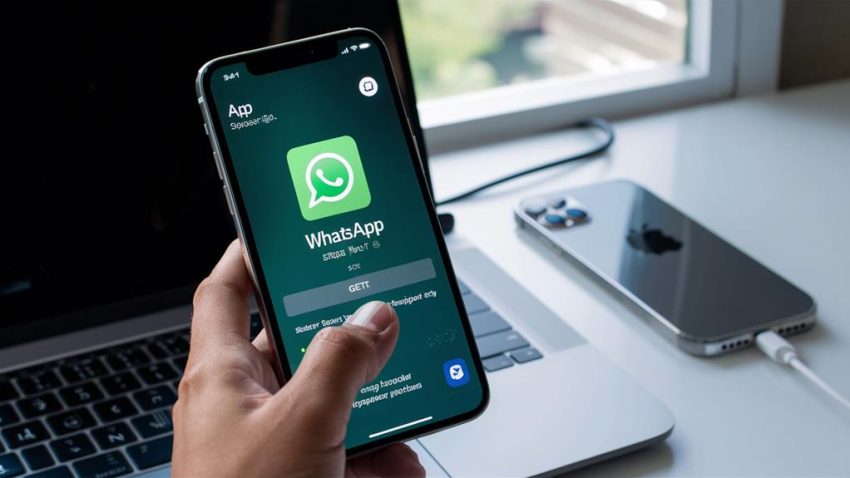
D'accord, mettons en place WhatsApp sur votre iPhone ! Tout d'abord, assurez-vous que vous êtes connecté à internet et ouvrez l'App Store. Recherchez simplement "WhatsApp", appuyez sur "Obtenir", et voilà, vous êtes prêt à discuter en un rien de temps.
Téléchargement de l'application WhatsApp
Obtenir WhatsApp sur votre iPhone est un jeu d'enfant et ne prendra que quelques minutes. Tout d'abord, assurez-vous que votre appareil est connecté à Internet, soit par Wi-Fi ou par données mobiles. Personne ne veut être bloqué au milieu d'un téléchargement, n'est-ce pas ? Allons-y.
Ouvrez l'application App Store, qui est déjà sur votre iPhone. Appuyez sur l'icône de recherche en bas à droite. Dans la barre de recherche qui apparaît, tapez "WhatsApp". Vous verrez l'application dans les résultats de recherche. Appuyez dessus, puis appuyez sur le bouton "Obtenir" pour lancer le téléchargement. Si on vous le demande, confirmez l'installation—fastoche !
Voici les étapes rapides à suivre :
- Vérifiez que votre iPhone est connecté à Internet.
- Ouvrez l'App Store et appuyez sur l'icône de recherche.
- Tapez "WhatsApp" dans le champ de recherche.
- Appuyez sur "Obtenir" et confirmez l'installation.
- Une fois installé, appuyez sur "Ouvrir" pour lancer l'application.
Une fois le téléchargement terminé, appuyez sur "Ouvrir" pour lancer WhatsApp. C'est presque comme avoir un nouveau jouet—super excitant ! Bref, c'est tout pour le téléchargement. Ensuite, nous allons passer au processus de configuration.
Configuration de WhatsApp
Maintenant que vous avez téléchargé WhatsApp, configurons-le sur votre iPhone. Tout d'abord, assurez-vous d'être connecté à Internet. Croyez-moi, cette partie est essentielle. Ouvrez l'App Store, appuyez sur l'icône de recherche en bas à droite et tapez "WhatsApp". Lorsque vous le voyez, appuyez sur "Obtenir" et confirmez l'installation. Facile.
Une fois installé, allez-y et ouvrez WhatsApp. Il vous demandera d'accéder à vos contacts—ne paniquez pas, autorisez simplement. Cela vous aide à synchroniser avec vos amis et votre famille. Ensuite, acceptez les termes et conditions. Oui, je sais que c'est beaucoup de jargon juridique, mais appuyez simplement sur "Accepter" et passez à autre chose.
Voici la partie amusante. Entrez votre numéro de téléphone lorsqu'il vous le demande. WhatsApp vous enverra un code de vérification par SMS. Consultez vos messages, entrez ce code dans l'application, et vous y êtes presque. Vous pourriez vous sentir comme un agent secret entrant un code—ne vous inquiétez pas, cela fait partie du processus.
Et voilà! Vous êtes prêt. Allez-y et commencez à envoyer des messages. Vous venez de rejoindre le club WhatsApp, bienvenue à bord!
Configuration de WhatsApp
D'accord, vous avez téléchargé WhatsApp, alors configurons-le ! Ouvrez l'application, donnez-lui accès à vos contacts et entrez votre numéro de téléphone. Vous recevrez un SMS avec un code ; il vous suffit de l'entrer, et vous êtes prêt !
Prérequis pour l'installation
Avant de plonger dans le monde de WhatsApp, vous avez quelques cases à cocher pour garantir une configuration fluide. Tout d'abord, vous avez besoin d'un smartphone ou iPhone. Pas de téléphones à clapet ici, les amis. Je me souviens avoir essayé de configurer l'ancien téléphone de ma grand-mère, et c'était un désastre. Ensuite, vous avez besoin d'une connexion internet active, que ce soit en Wi-Fi ou en données mobiles. Croyez-moi, attendre qu'une application se télécharge avec un signal faible, c'est comme regarder la peinture sécher.
Assurez-vous également que votre téléphone dispose de suffisamment d'espace de stockage. WhatsApp fait environ 131,5 Mo, alors libérez de vieilles photos ou applications si vous êtes à court d'espace. Un autre élément essentiel est de disposer d'un système d'exploitation à jour. Si vous utilisez un iPhone, assurez-vous qu'il fonctionne sous iOS 12.0 ou une version ultérieure. Les systèmes obsolètes peuvent être un vrai casse-tête et pourraient perturber votre expérience WhatsApp.
Enfin, vous devez accéder au magasin d'applications respectif—App Store pour iPhone ou Google Play pour Android. Sans cela, vous ne pourrez même pas trouver WhatsApp, encore moins l'installer.
Voici une liste de contrôle rapide :
- Smartphone ou iPhone
- Connexion internet active
- Espace de stockage suffisant (131,5 Mo)
- Système d'exploitation à jour (iOS 12.0+)
- Accès au magasin d'applications
Vous avez tout ça ? Parfait, vous êtes prêts à partir !
Téléchargement de l'application
Plonger dans le monde de WhatsApp commence par télécharger l'application, et c'est un jeu d'enfant si vous savez quoi faire. Tout d'abord : assurez-vous d'avoir une connexion internet stable et suffisamment d'espace de stockage sur votre appareil. Croyez-moi, rien n'est plus frustrant que de se retrouver à mi-chemin d'un téléchargement et de manquer d'espace.
Pour les utilisateurs d'Android, rendez-vous sur le Play Store. Tapez simplement "WhatsApp" dans la barre de recherche, cherchez cette icône verte familière, et appuyez sur "Installer". Simple comme bonjour. Pour les utilisateurs d'iPhone ou d'iPad, votre aventure commence dans l'App Store. Appuyez sur l'icône de recherche, tapez "WhatsApp", appuyez sur "Obtenir" et confirmez l'installation. Et voilà, vous êtes à mi-chemin.
Vous avez un ordinateur ? Pas de souci. Allez sur la page de téléchargement de WhatsApp, choisissez la bonne version pour votre Windows ou Mac, et suivez les instructions d'installation. Honnêtement, c'est aussi simple que cela en a l'air.
Une fois téléchargé, ouvrez l'application et vous êtes prêt à partir. Les prochaines étapes impliquent de configurer votre compte, mais nous plongerons là-dedans plus tard. Pour l'instant, profitez simplement de savoir que vous êtes un pas de plus près à discuter avec vos amis et votre famille sur WhatsApp.
Finalisation de la configuration
Maintenant que vous avez installé WhatsApp, il est temps de le configurer et de commencer à discuter en un rien de temps. Tout d'abord, laissez l'application accéder à vos contacts. Croyez-moi, vous ne voulez pas ajouter tout le monde manuellement. De cette façon, vous pouvez instantanément voir lesquels de vos amis et de votre famille sont déjà sur WhatsApp.
Ensuite, vous devrez accepter les conditions générales. Oui, personne ne les lit, mais appuyez simplement sur "Accepter" pour passer aux choses amusantes. Maintenant, entrez votre numéro de téléphone et appuyez sur "Terminé". Vous recevrez un SMS avec un code de vérification—saisissez-le, et vous y êtes presque !
Une fois que vous êtes vérifié, personnalisez vos préférences de notification. Que vous souhaitiez un ping subtil ou une alerte forte, vous pouvez l'ajuster à votre goût. Voici une liste de contrôle rapide :
- Activer l'accès aux contacts
- Accepter les conditions générales
- Entrer votre numéro de téléphone
- Vérifier avec le code SMS
- Personnaliser les notifications
Je me souviens quand j'ai configuré le mien, j'étais trop excité et j'ai accidentellement sauté la partie des notifications. Ne faites pas comme moi—configurez-le correctement dès la première fois. Maintenant, vous êtes prêt à commencer à envoyer des messages, partager des mèmes, et rattraper le temps perdu avec tout le monde. Profitez-en !
Envoyer Votre Premier Message

Commencer votre aventure WhatsApp avec votre premier message est un jeu d'enfant ! Croyez-moi, c'est super simple. Tout d'abord, allez dans l'onglet "Chats". Vous verrez une petite icône de message—appuyez dessus pour démarrer une nouvelle conversation. Maintenant, faites défiler votre liste de contacts. Choisissez quelqu'un avec qui vous voulez discuter ; soyons réalistes, c'est probablement votre meilleur(e) ami(e) ou votre mère, non ?
Une fois que vous avez sélectionné votre contact, une fenêtre de chat s'affichera. Utilisez le clavier virtuel pour taper votre message. Vous pouvez dire n'importe quoi comme "Salut !" ou "Devine quoi ?". Lorsque vous êtes prêt à l'envoyer, appuyez simplement sur l'icône d'avion à l'écran. Boom ! Votre message est en route.
Vous vous sentez un peu plus social ? Vous pouvez également créer des discussions de groupe. Il suffit de sélectionner plusieurs contacts, de donner un nom amusant à votre groupe, et de commencer à discuter avec tout le monde en même temps. C'est parfait pour planifier la prochaine grande sortie ou simplement partager des mèmes.
Passer des appels sur WhatsApp
Quand il s'agit de passer des appels sur WhatsApp, c'est aussi simple que bonjour. Sérieusement, que vous soyez féru de technologie ou non, vous comprendrez rapidement. Il suffit d'aller dans l'onglet "Appels" et de taper sur cette icône de téléphone avec le "+". Choisissez votre contact, et c'est parti. Que ce soit un appel audio ou vidéo, assurez-vous simplement que votre connexion Internet est solide, pour éviter de ressembler à un robot.
Maintenant, laissez-moi vous dire, ajouter plus de personnes à votre appel est aussi un jeu d'enfant. Il suffit d'appuyer sur l'icône de silhouette pendant l'appel et de presser le "+" pour inclure plus d'amis. Les appels de groupe sont une révolution, surtout quand vous essayez de rattraper le temps avec plusieurs personnes à la fois.
Voici un résumé rapide pour simplifier les choses :
- Ouvrez l'onglet "Appels".
- Appuyez sur l'icône de téléphone avec un symbole "+".
- Sélectionnez le contact que vous souhaitez appeler.
- Assurez-vous d'une connexion Internet stable.
- Ajoutez des participants en cliquant sur l'icône de silhouette puis sur le bouton "+".
Et si vous rencontrez un problème, WhatsApp est là pour vous avec des liens utiles et des FAQ directement dans l'application. Alors allez-y, passez cet appel et restez connecté !
Mise à jour de WhatsApp

Garder WhatsApp à jour est un jeu d'enfant et en vaut vraiment la peine. Sérieusement, il ne faut que quelques tapotements pour s'assurer que vous obtenez toutes les dernières fonctionnalités et mises à jour de sécurité. Si vous utilisez un Android, il suffit de vous rendre sur le Google Play Store, de rechercher "WhatsApp" et d'appuyer sur le bouton "Mettre à jour" s'il y a une nouvelle version disponible. Les utilisateurs d'iPhone, c'est tout aussi facile – allez dans l'App Store, rendez-vous dans l'onglet "Mises à jour" et appuyez sur "Mettre à jour" à côté de WhatsApp.
Les mises à jour régulières sont essentielles. Elles non seulement améliorent la sécurité, mais apportent également de nouvelles fonctionnalités et des ajustements qui rendent l'application encore meilleure. Vous vous souvenez de la dernière version en date du 9 septembre 2024 ? La version 24.18.77 apporte des choses sympas comme des affichages d'informations de contact agrandis et un menu des emojis repensé.
Maintenant, si vous êtes comme moi et que vous avez tendance à oublier les choses, vous pouvez configurer votre téléphone pour gérer les mises à jour automatiquement. Il suffit d'entrer dans les paramètres de votre appareil et d'activer les mises à jour automatiques. De cette façon, vous ne manquerez aucune nouveauté ni aucun correctif de sécurité important. Facile, non ? Alors allez-y, gardez votre WhatsApp frais et fabuleux !
Questions Fréquemment Posées
Comment puis-je installer WhatsApp sur mon téléphone portable ?
Alors, tu veux installer WhatsApp sur ton téléphone ? C'est super simple ! D'abord, assure-toi d'être connecté à Internet. Si tu as un Android, va sur le Play Store, cherche "WhatsApp" et appuie sur "Installer". Pour un iPhone ou iPad, rends-toi sur l'App Store, cherche "WhatsApp" et clique sur "Obtenir". Une fois que c'est sur ton appareil, ouvre l'application, entre ton numéro de téléphone et vérifie-le. Et voilà, c'est fini !
Comment réinstaller mon WhatsApp ?
D'accord, donc tu veux réinstaller WhatsApp? Pas de souci, c'est un jeu d'enfant. Assure-toi d'avoir une connexion Internet solide. D'abord, désinstalle l'application. Va dans les paramètres de ton application, appuie sur "Désinstaller." Ensuite, rends-toi sur l'App Store ou Google Play, cherche "WhatsApp," et appuie sur "Installer" ou "Obtenir." Une fois que c'est fait, ouvre l'application, vérifie ton numéro et restaure ton historique de chat si nécessaire. Et voilà, tu es de retour!
Comment activer WhatsApp ?
Vous vous souvenez quand Neo a dû prendre la pilule rouge pour voir la vérité ? Activer WhatsApp, c'est un peu comme ça. Ouvrez l'application, autorisez l'accès à vos contacts et entrez votre numéro de téléphone. Appuyez sur "Terminé" et attendez le SMS avec votre code de vérification. Entrez ce code, et voilà, vous êtes dedans ! Ajoutez votre nom et votre photo de profil, et vous êtes prêt à commencer à discuter. Facile, non ?
Comment accédez-vous à WhatsApp ?
Se mettre sur WhatsApp est super facile ! Assurez-vous simplement d'avoir une connexion Internet solide et suffisamment de stockage. Pour Android, rendez-vous sur le Play Store, recherchez "WhatsApp" et appuyez sur "Installer." iPhone ? Allez sur l'App Store, tapez "WhatsApp" et appuyez sur "Obtenir." Une fois téléchargé, ouvrez-le, autorisez les contacts, acceptez les conditions, entrez votre numéro et vérifiez avec le code SMS. Et voilà, vous êtes prêt à discuter et à appeler !





